手把手教你WIN10系统如何安装WINCC V7.5
王曾
发布于2023-03-06 09:50
77
2
标签:wincc安装
工控软件安装对系统的要求是比较高的,目前基本都是win10系统,今天我来教教大家如何在win10系统中安装WinCC V7.5。
安装时需要注意以下事项:
1. 安装环境需要满足软件的兼容性要求。
2.在windows的计算机名称中不允许使用下列字符:
. , ; : ! ? " ' ^ ´ ` ~ _ = / \ ¦ @ * # $ % & § °( ) [ ] { } < > 空格符
并且:只能用大写形式。 第一个字符必须是字母。
同一网络中多台安装WinCC的计算机名称的前12个字符必须唯一。由于前12个字符不唯一,会引起服务器客户机通信的异常。
例如两台WinCC服务器名称不能命名为“PLANT1ROOM01SER01”及“PLANT1ROOM01SER02”。
3.完成 WinCC 安装后,不能修改 Windows 的计算机名称。
关键安装步骤如下:
1.在 windows 中通过“控制面板\所有控制面板项\程序和功能”, 分别安装 .NET Framework 3.5 和 Microsoft 消息队列(MSMQ)服务器。
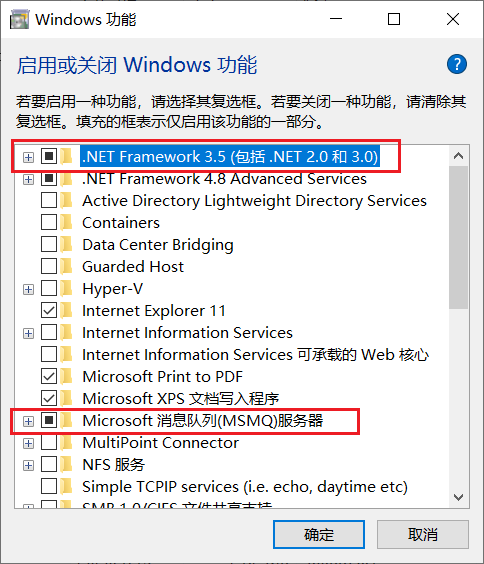
注意:
这种情况下安装 .NET Framework 3.5 需要计算机处于连接互联网的状态,然后根据提示安装即可。
如果计算机无法连接互联网,需要:
● 将 Windows 10 操作系统安装光盘放入光驱。
● 以管理员身份打开“命令提示符”窗口并输入命令“dism /online /enable-feature /featurename:NetFX3 /All /Source:D:\sources\sxs /LimitAccess”并回车开始进行安装。其中 “D” 为光驱盘符。如图所示:
2.使用光盘根据引导安装WinCC V7.5 即可。如无特殊要求,首次使用建议选择数据包安装。关键截图如下:
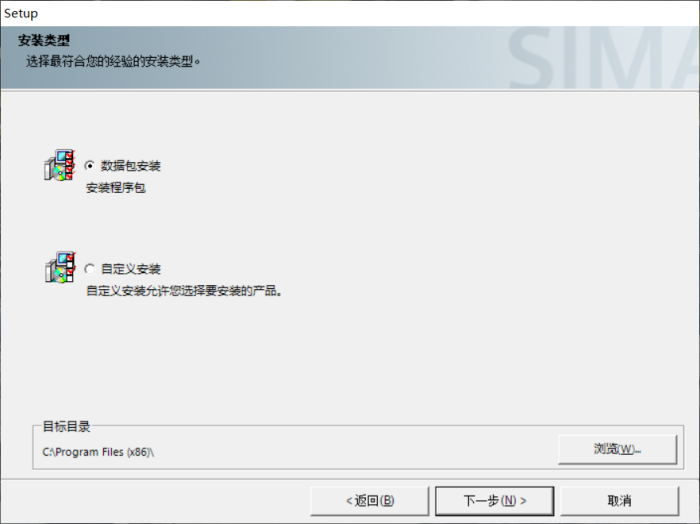
安装完成根据提示重新启动计算机后,会弹出如下界面。对于单机版项目可以选择取消。对于C/S架构的项目建议激活“远程通信”。
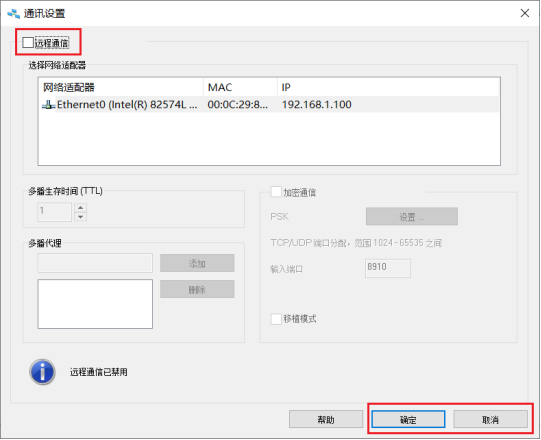
3.根据提示安装SIMATIC NET 软件。如需和 PLC 通信,系统中必须安装 SIMATIC NET 软件。
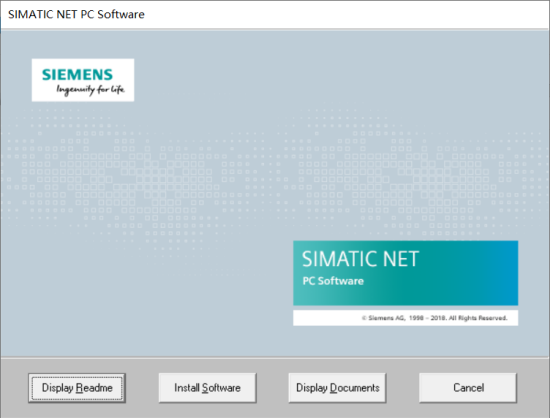
4.如需通过 SQL Server Management Studio 管理数据库,那么需要使用 additional Content 安装管理工具。
打开光盘执行里面的安装程序即可。如下图:
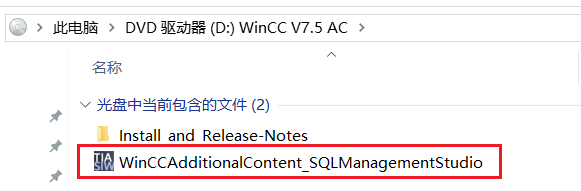
安装完成后就可以在windows开始菜单中找到SQL Server 管理工具。
点击下载工控软件